- 公開日:
エクセルで最新の日付データを抽出する方法
Excelを使った在庫管理で最新の入荷日を確認したい場合や、最新の給与支払い日を知りたい場面など、最新の日付データを抽出できる方法を習得しておくと業務効率が大きく向上します。
この記事では、最新の日付データを抽出する3つの方法について解説します。
DMAX関数を使う方法、MAX関数を使う方法、フィルターを使う方法をご紹介します。
エクセルで最新の日付データを抽出する方法
Excelで最新の日付データを抽出するには、以下の3つの方法を覚えておきましょう。
- DMAX関数を使う
- MAX関数を使う
- フィルターを使う
DMAX関数を使う
DMAX関数とは、データリストの中から条件に合う最大の数値を抽出する関数です。DMAX関数の書式は「=DMAX(データベース,フィールド,条件)」です。
例えば、パソコンの売上表で最新の日付を抽出する際にDMAX関数が利用されます。
DMAX関数の使い方については、以下の記事を参照してください。
ExcelのDMAX関数の使い方|複数条件を満たす最大値を求める
MAX関数を使う
日付の一覧から、MAX関数を使って最新の日付を取得することができます。
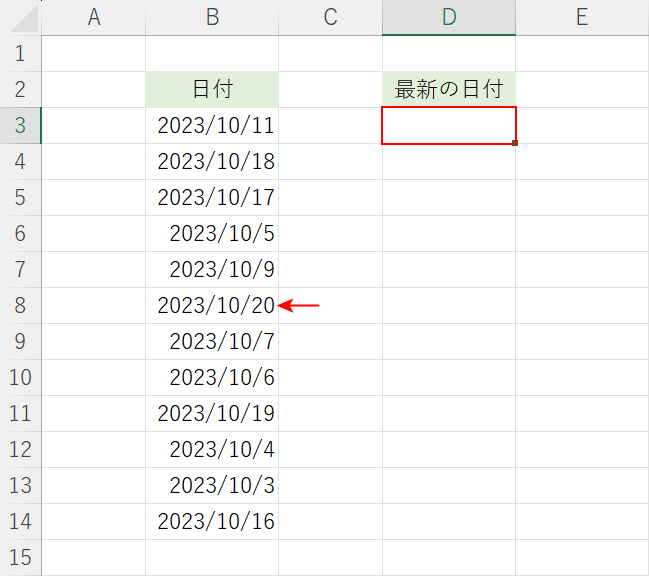
ここでは、B列から最新の日付(2023/10/20)を抽出し、D3セルに表示します。
D3セルを選択します。
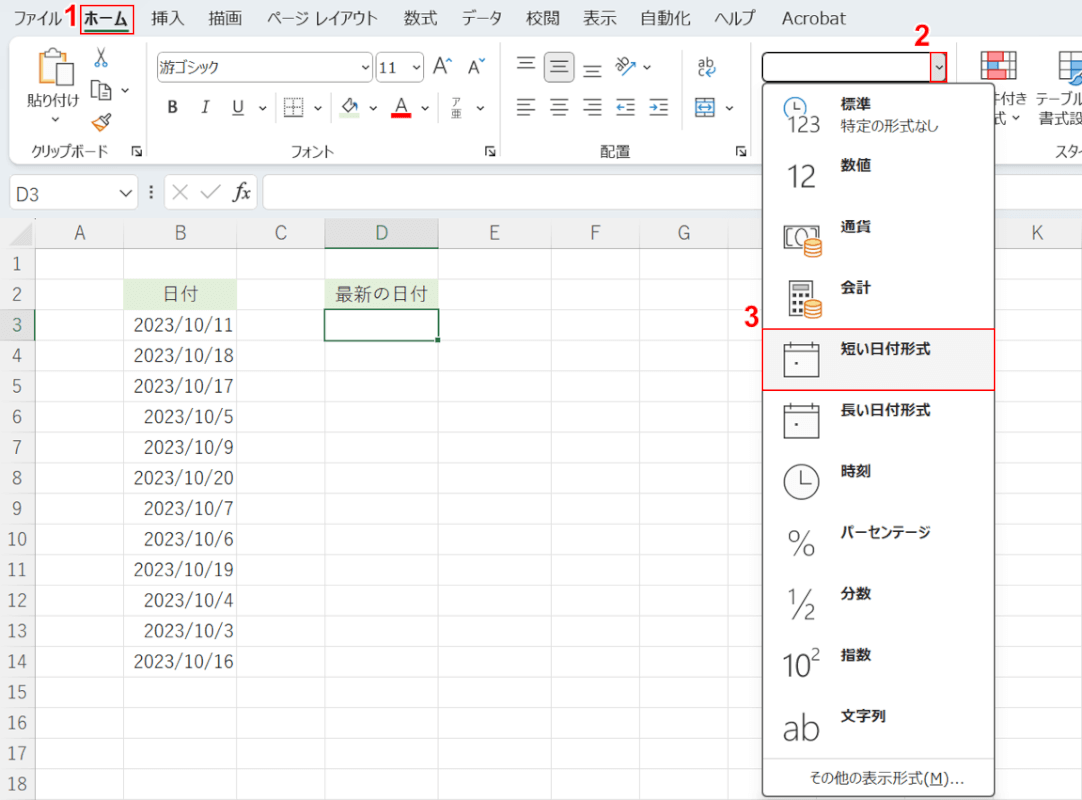
次に、D3セルの表示形式を「短い日付形式」に変更します。
①ホームタブ、②「数値の書式」のv、③短い日付形式の順に選択します。
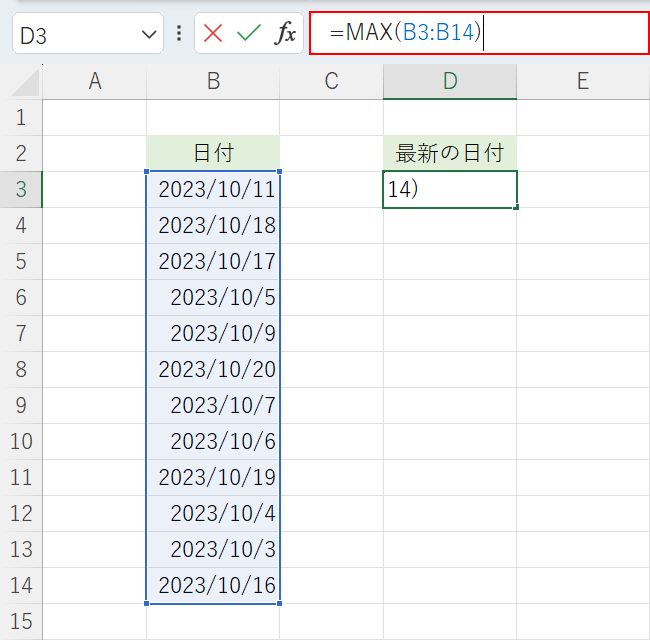
数式バーに「=MAX(B3:B14)」を入力し、Ctrl + Enterを押します。
MAX関数を使うと、引数リストに含まれる範囲の最大値を求めることができます。書式は「=MAX(数値1,[数値2],・・・)」です。
B3~B14セルに入力された日付の中から最新の日付を取得できます。
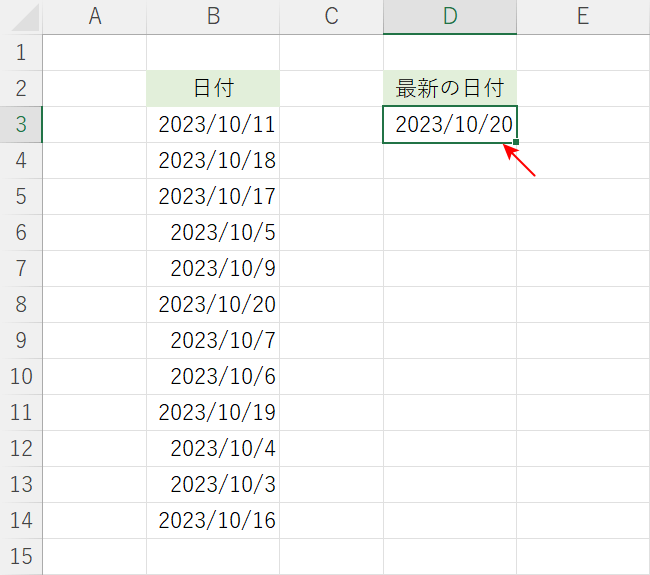
MAX関数を使ってD3セルに最新の日付(2023/10/20)を抽出することができました。
フィルターを使う
フィルターを使用して、最新の日付およびそれに関連するデータを抽出する方法を説明します。
この方法では、特定の日付を指定してデータを絞り込むことができます。データ自体が変わっても、最新の日付は「日付フィルター」の一番下に位置するため、そこを確認することで最新の日付を簡単に特定できます。
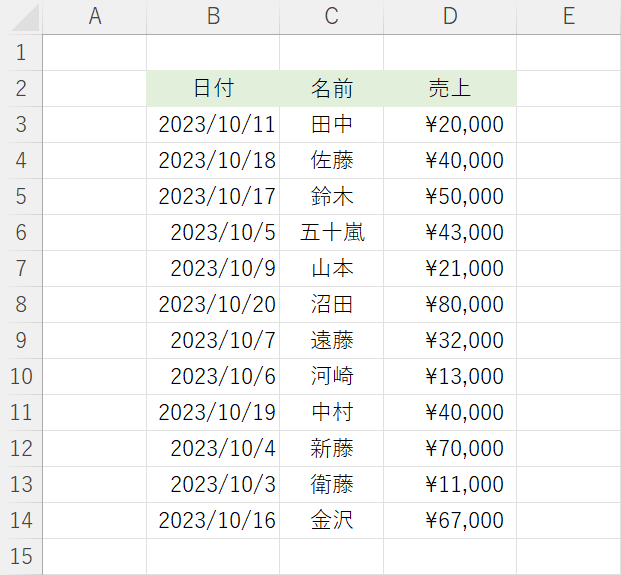
日付と氏名と売上が入力されている表を用意します。
最新の日付である「2023/10/20」のデータのみ抽出します。
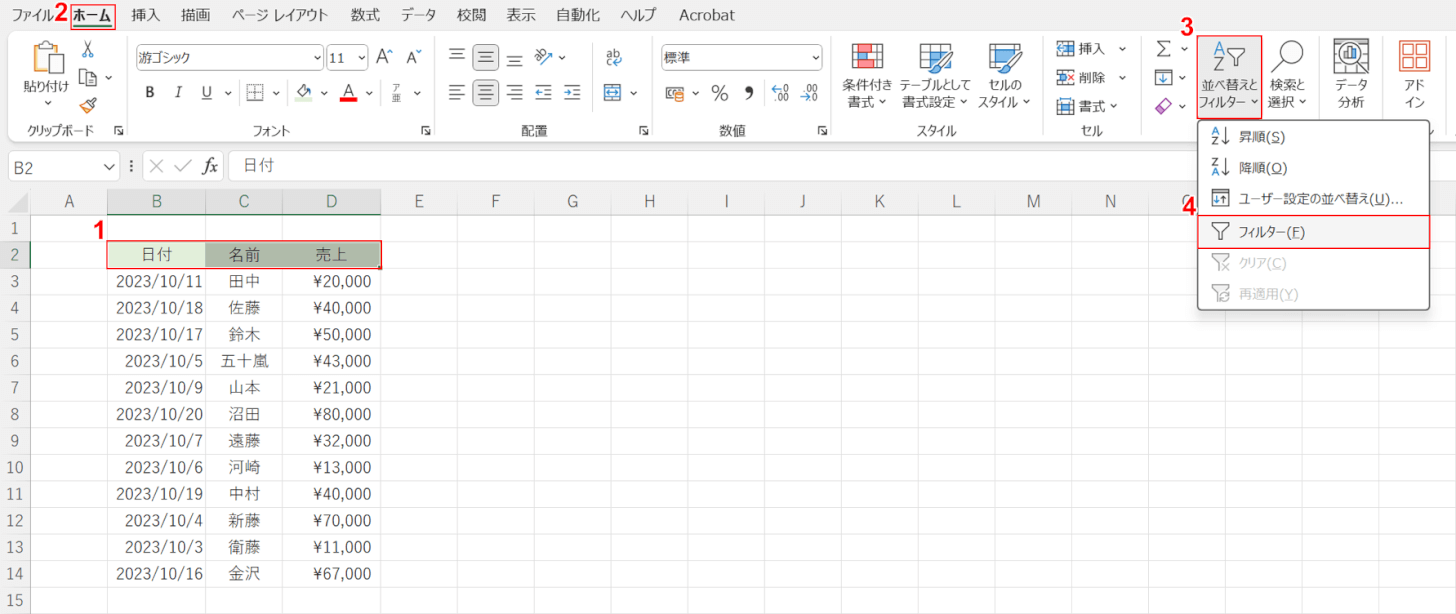
①見出し行(B2~D2セル)を選択します。
②ホームタブ、③並べ替えとフィルター、④フィルターの順に選択します。
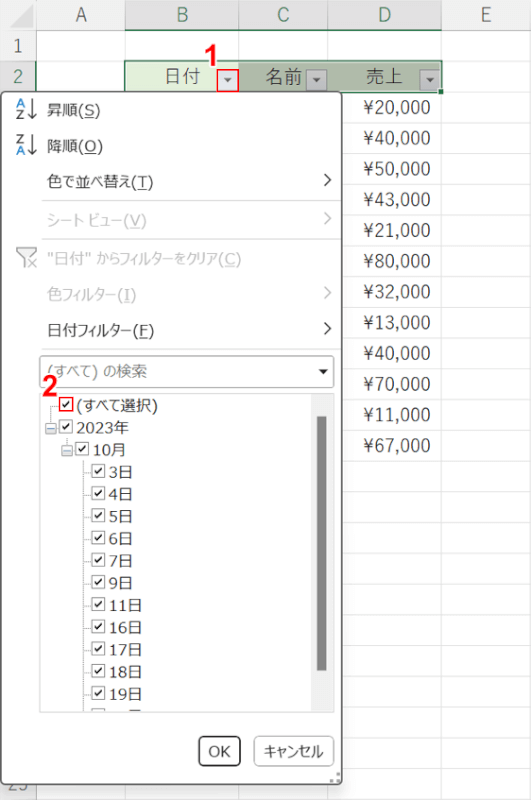
①表示されたB2セルのフィルターを選択します。
すべてのチェックマークを外すために、②(すべて選択)のチェックマークを選択します。
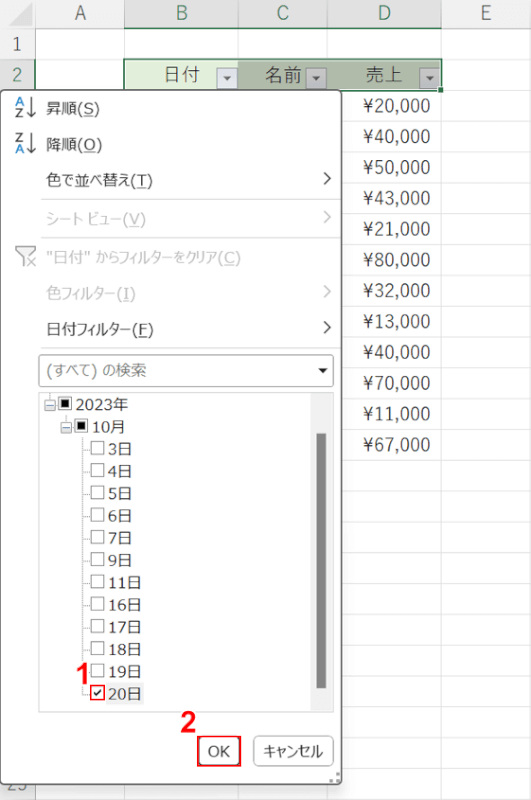
最新の日付は「日付フィルター」の一番下に位置しますので、そこまでスクロールします。
①最新の日付(20日)にチェックマークを入れ、②OKボタンを押します。
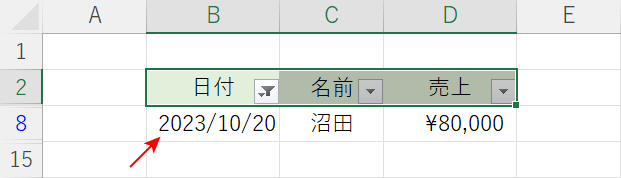
最新の日付(2023/10/20)のみのデータが抽出されました。
